Reklaam
Windows 8 tuli uue ilmega ja see ei pruugi teile meeldida. Windows 8 on hõlpsasti kohandatav vastavalt teie vajadustele ja maitsele - olenemata sellest, kas otsite mõnda lisafunktsiooni või soovite, et see näeks välja just teie oma. Oleme teile juba varem näidanud kuidas muuta Windows 8 seksikamaks Tehke Windows 8 seksikamaks nende tausta- ja teemavihjetegaKas teie Windows 8 süsteem tundub vaikesätetega liiga õrn? Saate seda kohandada mitmel viisil, muutes mitmesuguseid taustu ja värve - kas avakuval lukustada ... Loe rohkem . Täna keskendume töölaua värske välimuse andmisele.
Seadistage jooksva tapeedi kaust
A tapeedi vahetus Kas vajate uut tapeeti? Need 5 vinge saiti pääsevad teid sinnaTeie valitud töölauataustapilt ütleb palju selle kohta, kes te olete. Niisiis, kui teie taustpilt väljendab seda, kes te olete, siis kust leida taustapilte, mis sobivad teie isikupäraga? Loe rohkem on lihtne viis töölaua kohandamiseks. Ja kui teil kulub asjade seadistamiseks veidi rohkem aega, saate luua ja hallata piltide kataloogi, mis pöörlevad kogu päeva vältel.
Esiteks peate installima kausta ise. Avage File Explorer ja minge kuhu iganes oma pilte hoiate. Seejärel looge uus kaust ja pange sellele nimeks Taustapildid. Lohistage see kaust külgriba jaotisesse „Lemmikud” - see muudab hõlpsa leidmise, kui soovite hiljem uue pildi oma kollektsiooni salvestada.

Sealtpeale soovite hakata töölaua taustaga raamatukogu kokku panema. Selle saate teha, kui asetate arvutis juba olevad pildid äsja loodud kausta või kausta taustapiltide hankimine veebist 3 parimat saiti, kust otsida lihtsaid töölaua taustapilteTöölaua ilme ja kujunduse osas mängib tapeet suurt osa. Tõenäoliselt vaatad oma taustapilti alati, kui te oma brauseris ringi ei surfa ja kuna teie ... Loe rohkem . Paremklõpsake lihtsalt suurel pildil, valige „Salvesta pilt nimega…” ja liikuge lemmikute riba kaudu kausta Taustapildid. Saate oma kausta täita nii palju või vähe pilte, kui soovite. Paremklõpsake nüüd töölaua mis tahes selget kohta ja valige „Isikupärasta”.
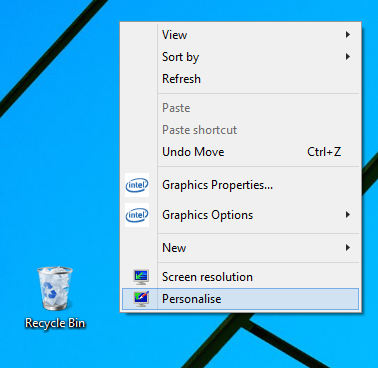
Klõpsake selle akna allosas nuppu „Töölaua taust” ja saate oma taustpildi sätteid täpsustada. Muutke „Pildi asukoht” loodud kaustaks ja märkige ruut „Vali kõik”. Lõpuks kasutage allosas olevat rippmenüüd, et valida, kui sageli teie taustpilt muutub. Sealt alates olete määratud - kui soovite oma valikut lisada, lisage kausta lihtsalt rohkem pilte.

Katsetage teemadega
Hea teema võib pakkuda teie arvutile atraktiivse fassaadi, mis ulatub kaugemale kui lihtsalt taustpildi vahetamine. See toimub, muutes muude elementide, näiteks tegumiriba, nuppude ja akende välimust. See on kõikehõlmav viis liidese kohandamiseks ja natuke seadistades saate juurdepääsu mõnele väga muljetavaldavale loomingule. Võite isegi tehke Windows 8 välja nagu Windows XP või Windows 7 Kuidas panna Windows 8 või 8.1 välja nägema nagu Windows 7 või XPKas Windows 8 on teie maitse jaoks liiga kaasaegne? Võib-olla eelistate retro välimust. Näitame teile, kuidas taastada menüü Start ja installida Windows 8 klassikalised Windowsi teemad. Loe rohkem .
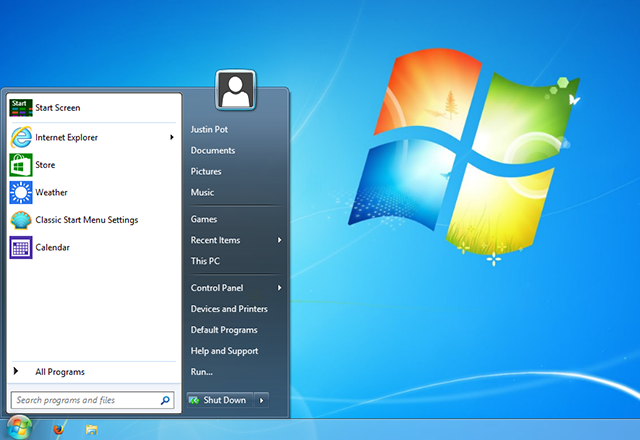
Esiteks peate kasutage tööriista nimega UltraUXThemePatcher Hämmastavad Windows 8 teemad, mida peate nägemaWindowsis on alati olnud aktiivne entusiastide kogukond, kes kohandab kõike, sealhulgas ka selle töölauateemat. Ehkki Microsoft üritab seda vältida, võib Windows 8 töölaua kujundus olla sama, nagu Windows 7 puhul. Me oleme ... Loe rohkem mõne süsteemi faili lappimiseks ja sealt edasi on lihtne leida teema, mis teid kõnetaks. Kasutajad, kes lihtsalt tahavad värsked ja esteetiliselt ahvatlevad teemad Hankige Windows 7 makeover nende vingete teemadega Loe rohkem on neile saadaval palju võimalusi ja samamoodi on mitmesuguseid teemasid, mis vastavad konkreetsematele funktsionaalsetele vajadustele - näiteks muutes oma Windows 8 süsteemi sarnaseks vanemale operatsioonisüsteemile Kuidas panna Windows 8 või 8.1 välja nägema nagu Windows 7 või XPKas Windows 8 on teie maitse jaoks liiga kaasaegne? Võib-olla eelistate retro välimust. Näitame teile, kuidas taastada menüü Start ja installida Windows 8 klassikalised Windowsi teemad. Loe rohkem .
Kohandage oma tegumiriba
Seda peetakse sageli enesestmõistetavaks, kuid alandlikuks Windowsi tegumiribal on mõned nipid, kuidas varrukast üles tõmmata 4 puhast trikki, mida saate teha Windows 7 tegumiriba abilWindows 7 tegumiriba on üsna kavala välimusega, kuid funktsionaalsuse osas pakitakse see ka kilekotti. Muidugi, igaüks saab rakenduse aktiveerida, klõpsates selle ikoonil. Aga kas sa tead, mis juhtub, kui ... Loe rohkem . Paremklõpsake sellel ja valige „Atribuudid”, et näha, mida see vaid pakkuda saab.
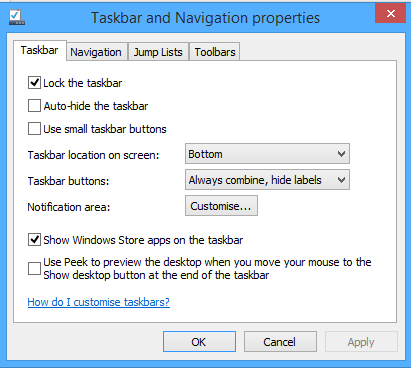
Teie käsutuses on hulgaliselt valikuid. Kui tegumiriba piirdub tavaliselt ekraani põhjaga, võib paljude jaoks olla mõttekam paigutada see külgedele või isegi ülaossa. Kas olete kunagi avanud kogemata programme, sest veedate palju aega ekraani allosas? Teisaldage tegumiriba ja teie probleem on lahendatud.
Võib-olla soovite isegi seada tegumiriba automaatseks peitmiseks, nii et see ei võta ekraanil ruumi, kui seda ei kasutata. Kui kipute ikoonide abil programmide vahel palju vahetama, maksab see teile tõenäoliselt rohkem aega kui kokkuhoid. Ikoonidest rääkides saate ka kinnitage failid ja kaustad tegumiribale 9 viisi lemmikkaustade järjehoidjate lisamiseks WindowsisWindowsi failisüsteem võib olla keeruline, kuna kaustad on laiali hajutatud ja maetud isegi sügavale muude peidetud kaustade alla. Kui vajate kiiret juurdepääsu mitmesugustele kaustadele, mis asuvad teie ... Loe rohkem , mitte ainult programmide jaoks kasutamiseks. Kui on mõni dokument, mida kipute kasutama iga päev, lohistage see lihtsalt tegumiriba vastavale programmile ja see lisatakse selle hüpiknimekirja. Sealt saate paremklõpsake selle programmi ikoonil ja saate failile kohe juurdepääsu, ilma et see töölauda ummistaks.
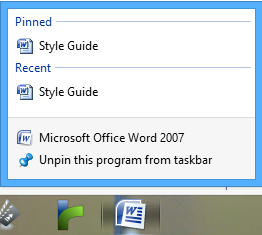
Töölaua ühendamiseks aknaga Avakuva saate kasutada tegumiriba ja navigeerimisvalikuid
Algusekraan sai kasutajatelt tagasilanguse, kui see esimest korda Windows 8-s ilmus, kusjuures üks suur kriitika oli, kui jarutav võib olla selle töölaualt vahetamine. Kuid, paar väiksemat Start ekraani tõmblust 10 Windows 8 avaekraani häkkeWindows liigub lukustatud suunas Windows 8 ja selle Start-ekraani ning "Moodsa" rakenduse keskkonna abil. Seda ei saa eitada - te ei saa isegi kohandatud avaekraani tausta seadistada ilma installimata ... Loe rohkem saab muuta seda üleminekut palju sujuvamaks - ja muuta ekraani funktsionaalsemaks.

Paremklõpsake tegumiribal ja klõpsake uuesti nuppu "Atribuudid", kuid seekord valige vahekaart "Navigeerimine". Alammenüüs „Start Screen” on teie otsitavad suvandid, millest kõigist võib olla kasu. Kui klõpsate valikul Kuva minu töölaua taust käivitamisel, muutub selle välimus täiesti teistsugusest ekraanist millekski lähemale töölaua ülekattele. Võib-olla soovite valida ka rakenduse kuva automaatse kuvamise, kui ma lähen Start-i, et saaksite kohe juurde pääseda midagi lähemat vana menüüle Start Kohandatud Windows 8 menüü Start loomine tööriistaribade abilKasutate Windows 8. Tahad menüüd Start tagasi - aga kas te seda tõesti vajate? Kolmanda osapoole asendajale lootmise asemel looge kohandatud Windows 8 menüü Start menüü mõne ... Loe rohkem kui vajutad Windowsi klahvi.
Resurrect Menüü Start
Mõne jaoks ei piisa muidugi sellest, kui teete lihtsalt Start ekraani natuke lähemale sellele, mida teadsime, kuna menüü Start. Paljud kolmandate osapoolte programmid võivad seda teha annab teile menüü Start tagasi 2015!? Mingil moel Microsoft! Kuidas hankida oma Windows 8.1 menüü StartWindows 8 ei saa ju looduslikku Start-menüüd. Aga miks oodata Microsofti? Siit saate teada, kuidas saate end aidata selliste kolmandate osapoolte tööriistadega nagu Classic Shell või Start8 ja muud lahendused. Loe rohkem , kuid kui otsite lihtsalt tegumiriba kaudu oma programmide loendile hõlpsat juurdepääsu, saate seda teha kiiresti ja hõlpsalt, ilma lisad alla laadimata.
Esiteks soovite luua uue kausta teie valitud asukohta ja anda sellele nimeks Start menüü. Seejärel looge sellesse uus uus kaust ja kopeerige järgmine nimetus järgmisena:
Programmid. {7BE9D83C-A729-4D97-B5A7-1B7313C39E0A}
Seejärel paremklõpsake tegumiribal, liikuge valikule Tööriistaribad ja klõpsake nuppu Uus tööriistariba. Valige see menüü Start, mille te just tegite, ja teil on klassikalisele menüüle lahendus, mis on teie tegumiribal saadaval, kui seda vajate. Sama tehnikat saab kasutada lisage oma tegumiribale hulk muid kasulikke tööriistaribasid 7 kasulikke tööriistaribasid, mida saate Windowsi tegumiribale lisadaWindowsi töölaud võib olla ülitugev tööruum. Natiivsed tööriistaribad aitavad teil seda veelgi tõhusamaks muuta, kui asetate otseteede ja teabe käeulatusesse. Vaatame lähemalt. Loe rohkem .
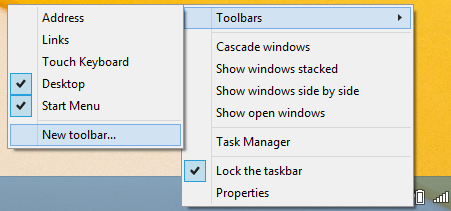
Kasutage kolmandate osapoolte programme, et asju veelgi kohandada
Kui soovite tõesti Windowsi töölaua enda omaks teha, uurige kolmandate osapoolte kohandamisprogrammid Muutke see enda omaks: 8 kasulikke tööriistu Windows 8 kohandamiseksWindows 8 ei ole nii konfigureeritav kui komplektne kui eelmised Windowsi versioonid, millel seda pole näivad olulised funktsioonid, nagu võime töölauale buutida ja "kaasaegseid" rakendusi käitada aknad. Kõigi probleemide korral ... Loe rohkem lisafunktsioonide jaoks. Oleme soovitanud mitmeid viise mis annab Windows 8-le ainulaadse ilme Kuidas kohandada Windows 10: täielik juhendSa kaunistad oma kontorit - miks mitte oma arvutit? Siit saate teada, kuidas panna Windows välja nägema just nii, nagu soovite. Tehke oma arvuti tasuta tööriistade abil ise. Loe rohkem või Windows 7 kohandamine 5 lahedat viisi oma Windows 7 süsteemi kohandamiseks Loe rohkem .
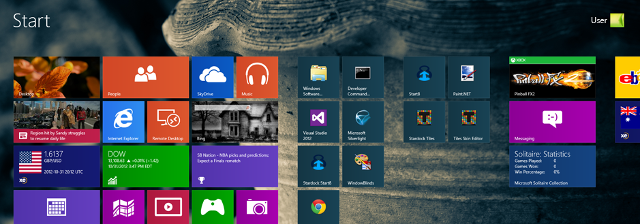
Dekoor8 autor Stardock (tasuta 30-päevane prooviversioon, 4,99 dollarit) on eriti hea algus, mis võimaldab teil enneolematut teie avaekraani juhtimise tase, samuti võimalus luua oma Windows 8 värvi skeem. Stardock pakuvad ka Objekti töölaua komplekt (49,99 dollarit aastatellimus), mis võimaldab teil valida hulga funktsionaalsete ja esteetiliste näpunäidete hulgast, et kohandada töölauda vastavalt teie spetsifikatsioonidele.
Kui otsite Decor8-le tasuta alternatiivi, siis tasub seda vaadata Windows 8 avaekraani kohandaja autor Cogidobit, mida oleme varem oma sisuga katnud Windows 8 avaekraani häkked 10 Windows 8 avaekraani häkkeWindows liigub lukustatud suunas Windows 8 ja selle Start-ekraani ning "Moodsa" rakenduse keskkonna abil. Seda ei saa eitada - te ei saa isegi kohandatud avaekraani tausta seadistada ilma installimata ... Loe rohkem artikkel. Saate oma avaekraani pilti isikupärastada sarnaselt - seal on ka võimalus kasutada taustpildina animeeritud gifit, mis võib tõepoolest üsna rabav välja näha.
Kas teil on näpunäiteid, kuidas Windowsi töölaualt maksimumi saada? Kas meil on puudusi, mis meil puudu on? Andke meile allpool kommentaaride osas teada.
Praegu USA-s asuv inglise kirjanik. Leidke mind Twitterist @radjonze kaudu.
